
Saat Anda sedang mengerjakan spreadsheet Microsoft Excel. , Mengunci sel Anda sangat penting untuk melindungi data, mencegah kesalahan, dan banyak lagi. Hari ini, kami akan menunjukkan kepada Anda bagaimana melakukannya.
Mengapa mengunci sel dalam spreadsheet?
Jika Anda berkolaborasi dengan orang lain di buku kerja, Anda mungkin ingin melindungi sel dengan mengunci - terutama jika Anda ingin melakukan perubahan atau penyesuaian nanti. Sel yang terkunci tidak dapat diformat ulang, diubah, atau dihapus. Sel kunci bekerja bersamaan dengan melindungi buku kerja. Untuk mengubah data dalam sel, mereka perlu dibuka, dan lembar harus tidak terlindungi.
Mengunci sel dalam spreadsheet Excel
Anda dapat mengunci sel individual atau beberapa sel menggunakan metode ini. Inilah cara melakukannya dengan beberapa sel.
Dalam dokumen Microsoft Excel baru atau yang sudah ada, pilih sel atau rentang sel yang ingin Anda kunci. Sel yang Anda pilih muncul sedikit teduh, menunjukkan mereka akan dikunci.

Di tab "Home" pada pita, pilih "Format."
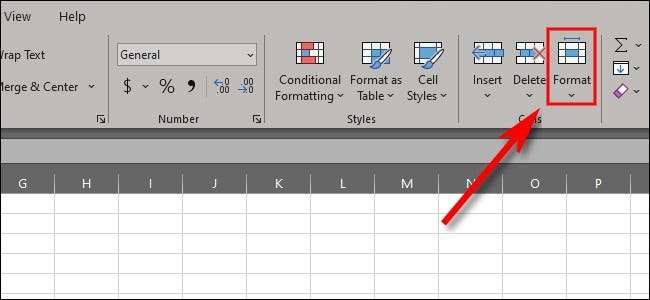
Dalam menu "Format", pilih "Lock Cell." Melakukannya akan mengunci salah satu sel yang Anda pilih.
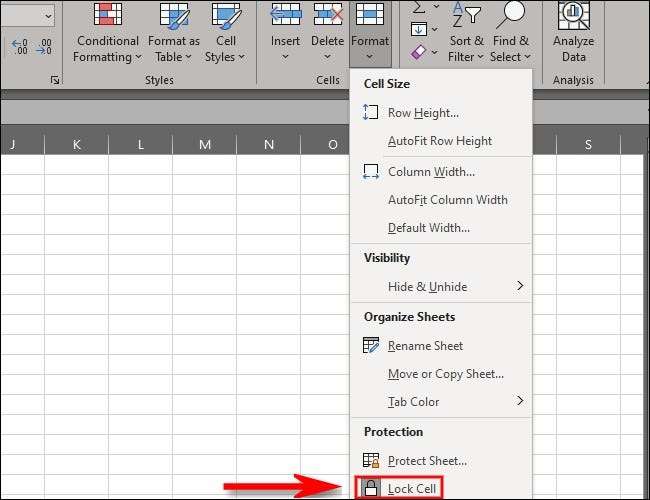
Cara alternatif untuk mengunci sel adalah memilih sel Anda, lalu klik kanan untuk membuka menu. Dalam menu itu, pilih "Format sel." Di kotak "Format Sel", klik tab "Perlindungan".
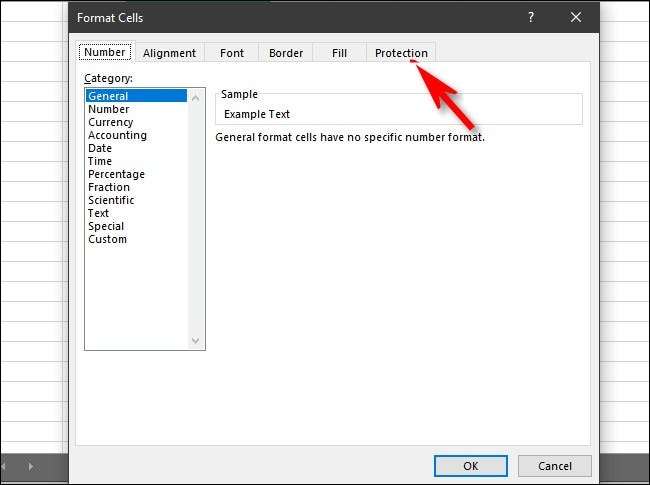
Dalam tab "Perlindungan", klik kotak centang yang bertuliskan "Terkunci" untuk mengaktifkan penguncian sel. Ini melakukan fungsi yang sama persis seperti sel penguncian di tab Format.
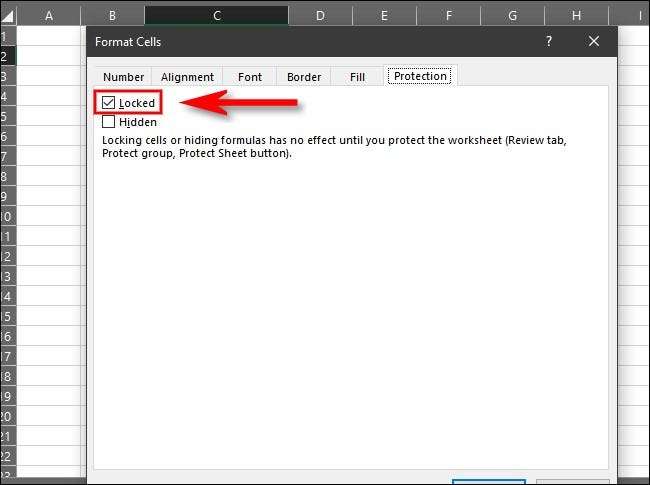
Setelah itu, sel Anda terkunci. Jika Anda perlu membuka kunci mereka, lakukan langkah-langkah di atas secara terbalik. Setelah Anda selesai mengunci sel Anda, Anda perlu melindungi buku kerja Anda.
Melindungi Sheet.
Setelah Anda mengunci sel, Anda akan melihat bahwa masih memungkinkan Anda mengubah teks atau menghapus konten. Itu karena, untuk mengunci sel untuk bekerja, Anda juga harus melindungi lembar atau buku kerja Anda. Begini caranya. Di Bilah Alat Pita Excel, klik "Tinjauan."
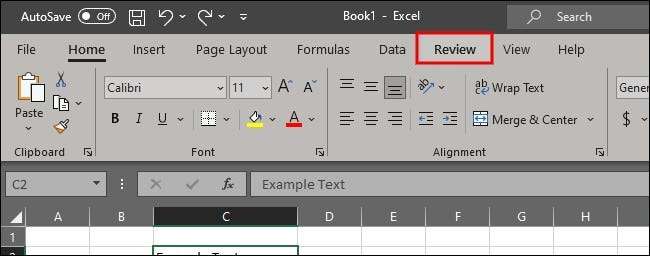
Di Ribbon di bawah tab "Review", pilih "Lindungi lembar."
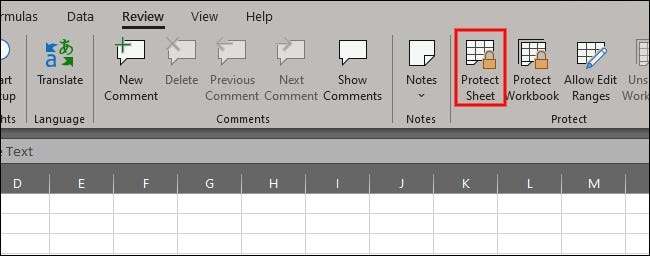
Dalam menu "Larut Lembar", Anda dapat membuat kata sandi untuk melindungi lembar dan memilih sejumlah parameter yang berbeda. Untuk saat ini, centang kotak bertanda "Lindungi lembar kerja dan isi sel yang dikunci." Buat penyesuaian lain yang Anda inginkan dan klik "OK" untuk melindungi lembar.
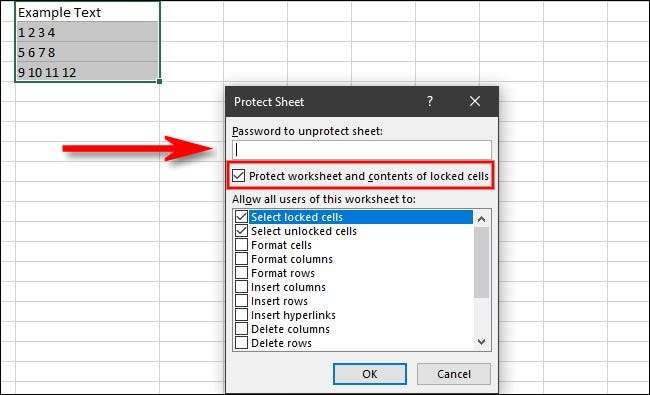
Di antara opsi-opsi lain dalam daftar, Anda dapat mencegah pengguna lain dari menghapus / memasukkan baris dan kolom, mengubah format, atau umumnya mengacaukan dokumen dengan mengkliknya di menu Perlindungan. Begitu lembar sepenuhnya dilindungi , Tidak ada yang dapat mengakses sel yang dikunci tanpa menggunakan kata sandi untuk membuka kunci mereka terlebih dahulu.
Jika Anda perlu membuka kunci lembar kerja nanti, mengunjungi kembali Review & GT; Lindungi Sheet Menu dan hapus centang "Lindungi lembar kerja dan isi sel yang dikunci." Sekarang Anda tahu cara mengunci sel, Anda dapat tidur dengan aman dengan mengetahui spreadsheet dan buku kerja Anda tidak akan diubah tanpa dibuka terlebih dahulu. Selamat mengunci!
TERKAIT: Cara Melindungi Buku Kerja, Lembar Kerja, dan Sel-sel dari Editing di Microsoft Excel







